프린터 인쇄 오류 해결 완벽 가이드: 드라이버부터 네트워크까지!
갑자기 프린터가 작동하지 않아 중요한 문서 인쇄가 막히면 정말 당황스럽죠? 시간에 쫓기는 상황에서 발생하는 인쇄 오류는 더욱 스트레스를 유발할 수 있어요. 하지만 걱정 마세요! 오늘은 프린터 인쇄 오류의 다양한 원인과 해결 방법을 자세히 알려드려, 어떤 문제든 쉽고 빠르게 해결할 수 있도록 도와드릴게요. 꼼꼼하게 따라 하시면 인쇄 오류에서 벗어날 수 있답니다!
✅ 프린터 오류 해결, 컴퓨터 활용능력 2급 시험에도 도움이 된다면? 시험 대비 전략과 프린터 문제 해결 팁을 한 번에 확인하세요!

1. 프린터와 컴퓨터 연결 상태 점검하기
가장 먼저 확인해야 할 것은 프린터와 컴퓨터의 연결 상태예요. 연결이 제대로 되지 않으면 인쇄 오류가 발생할 가능성이 매우 높답니다.
1.1 USB 케이블 연결 확인
USB 케이블로 연결된 프린터라면 케이블이 제대로 연결되었는지 꼼꼼히 확인해 주세요. 케이블이 느슨하거나, 꽂지 않은 상태라면 인쇄가 되지 않을 수 있어요. 케이블을 뽑았다가 다시 단단하게 꽂아보는 간단한 방법으로 문제가 해결될 수도 있답니다. 혹시 케이블 자체에 문제가 있는 건 아닌지 다른 케이블로도 테스트해 보는 것도 좋은 방법이에요.
1.2 무선 프린터 연결 확인
와이파이를 통해 연결된 무선 프린터라면 네트워크 설정이 올바르게 되었는지 확인해야 해요. 프린터의 와이파이가 꺼져 있거나, 잘못된 네트워크에 연결되어 있을 수 있답니다. 프린터의 네트워크 설정을 확인하고, 필요하다면 와이파이 연결을 재설정해 주세요. 라우터의 재부팅도 네트워크 연결 문제를 해결하는 데 도움이 될 수 있어요.
1.3 프린터 전원 확인
가장 기본적인 부분이지만, 프린터의 전원이 켜져 있는지 확인하는 것도 중요해요. 전원이 꺼져 있거나, 전원 공급이 제대로 되지 않는 경우 인쇄가 되지 않을 수 있답니다. 전원 코드가 제대로 연결되었는지 확인하고, 전원 콘센트에 문제가 없는지도 확인해 주세요.
✅ 프린터 문제 해결에 막막하신가요? 80세 어르신도 이해할 수 있을 만큼 쉬운 해결 가이드를 만나보세요!

2. 프린터 드라이버 업데이트 또는 재설치하기
오래되거나 손상된 프린터 드라이버는 인쇄 오류의 주요 원인 중 하나예요. 드라이버를 업데이트하거나 재설치하면 문제가 해결되는 경우가 많답니다.
2.1 드라이버 업데이트
프린터 제조사의 공식 웹사이트를 방문하여 사용 중인 프린터 모델과 운영체제에 맞는 최신 드라이버를 다운로드하고 설치해 주세요. 최신 드라이버는 성능 향상과 오류 수정을 포함하고 있으니, 정기적으로 업데이트하는 것이 좋답니다.
2.2 드라이버 삭제 후 재설치
드라이버 업데이트 후에도 문제가 해결되지 않으면, 드라이버를 완전히 삭제하고 다시 설치하는 것을 시도해 볼 수 있어요. Windows의 경우, 제어판 > 장치 및 프린터에서 프린터를 선택하고, 프린터 제거를 진행한 후, 제조사 웹사이트에서 새 드라이버를 설치해 주세요. 맥 사용자라면 시스템 환경설정에서 프린터 & 스캐너 설정을 확인하고 드라이버를 재설치해 주시면 됩니다.
2.3 운영체제 호환성 확인
드라이버가 사용 중인 운영체제와 호환되는지 확인하는 것도 중요해요. 호환되지 않는 드라이버를 사용하면 오류가 발생할 가능성이 높아진답니다. 제조사 웹사이트에서 사용 중인 운영체제와 호환되는 드라이버 목록을 확인해 주세요.
✅ 프린터 인쇄 오류? 원인을 정확히 파악하고 해결하세요! 드라이버 문제부터 네트워크 연결, 잉크 카트리지까지 모든 가능성을 점검해 깔끔하게 해결하는 방법을 지금 바로 확인하세요!

3. 인쇄 대기열 초기화하기
인쇄 작업이 많거나, 중간에 오류가 발생하면 인쇄 대기열이 막혀 인쇄가 되지 않을 수 있어요. 이럴 때는 대기열을 초기화하는 것이 도움이 될 수 있답니다.
3.1 인쇄 대기열 확인 및 작업 취소
제어판 > 장치 및 프린터 에서 현재 대기 중인 인쇄 작업을 확인하고, 필요하다면 모든 작업을 취소하여 대기열을 비워주세요.
3.2 인쇄 스풀러 서비스 재시작
Windows 검색창에서 ‘서비스’를 검색하고, 인쇄 스풀러 서비스를 찾아 재시작해 보세요. 이 작업은 인쇄 스풀러 서비스를 초기화하여 대기열 문제를 해결하는 데 도움이 될 수 있답니다.
✅ 프린터 인쇄 오류, 네트워크 문제와 관련있을까요? 네트워크 관리 전문가가 되어 문제를 해결해보세요! 2023년 네트워크 관리사 2급 시험 정보를 확인하고, 인쇄 오류 해결의 핵심을 파악하세요.
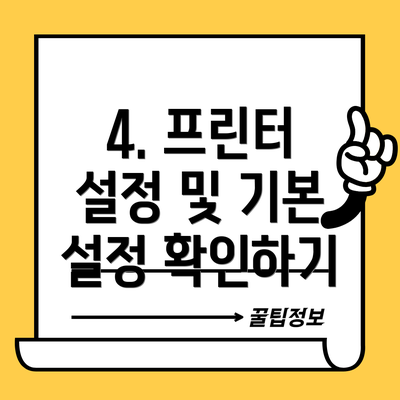
4. 프린터 설정 및 기본 설정 확인하기
프린터의 기본 설정이 잘못되어 인쇄가 되지 않는 경우도 있답니다. 특히 여러 대의 프린터가 연결되어 있는 환경에서는 기본 프린터 설정을 꼼꼼히 확인해야 해요.
4.1 기본 프린터 설정 확인
여러 대의 프린터가 설치되어 있다면, 원하는 프린터가 기본 프린터로 설정되었는지 확인해 주세요. 설정이 잘못되어 있으면 다른 프린터로 인쇄를 시도할 수 있어 오류가 발생할 수 있답니다.
4.2 인쇄 품질, 용지 크기, 인쇄 방향 확인
프린터 속성에서 인쇄 품질, 용지 크기, 인쇄 방향 등이 올바르게 설정되었는지 확인해야 해요. 잘못된 설정은 인쇄 오류를 유발할 수 있답니다.
4.3 잉크 또는 토너 잔량 확인
잉크나 토너가 부족하면 인쇄가 되지 않거나, 인쇄 품질이 저하될 수 있어요. 잉크 또는 토너 잔량을 확인하고, 필요하다면 새로운 카트리지를 교체해 주세요.
✅ 프린터 오류의 원인이 햄스터 알레르기라구요? 뜻밖의 연결고리를 확인해보세요! 프린터 문제 해결에 도움이 될지도 몰라요.

5. 네트워크 연결 문제 해결하기
와이파이로 연결된 프린터의 경우, 네트워크 연결 문제로 인해 인쇄 오류가 발생할 수 있어요.
5.1 프린터 네트워크 재설정
프린터의 네트워크 설정을 재설정하여 와이파이 연결을 새로 설정해 보세요. 프린터 모델에 따라 재설정 방법은 다르니 제조사 매뉴얼을 참조하는 것이 좋답니다.
5.2 라우터 재부팅
라우터를 껐다가 다시 켜면 네트워크가 새로 고침되면서 문제가 해결될 수 있답니다.
5.3 IP 주소 확인
프린터의 IP 주소가 변경되었는지 확인하고, 필요하다면 프린터를 다시 설정해 주세요.
✅ 프린터 인쇄 오류? 원인부터 해결책까지, 지금 바로 확인하고 인쇄 문제에서 벗어나세요!
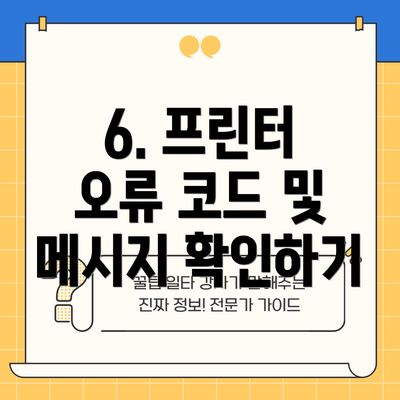
6. 프린터 오류 코드 및 메시지 확인하기
프린터 화면이나 컴퓨터에 표시되는 오류 코드나 메시지는 문제 해결에 큰 도움을 줄 수 있어요.
6.1 오류 코드 확인
프린터 화면이나 컴퓨터 알림에서 표시되는 오류 코드를 확인하고, 해당 코드를 기록해 두세요.
6.2 제조사 홈페이지 및 매뉴얼 참조
기록한 오류 코드를
자주 묻는 질문 Q&A
Q1: 프린터가 인쇄되지 않을 때 가장 먼저 확인해야 할 사항은 무엇인가요?
A1: 프린터와 컴퓨터의 연결 상태(USB 케이블, 무선 연결, 전원)를 확인하고, 프린터 전원이 켜져 있는지 확인하는 것이 가장 중요합니다.
Q2: 인쇄 오류가 계속 발생하면 어떤 조치를 취해야 하나요?
A2: 프린터 드라이버를 업데이트하거나 재설치하고, 인쇄 대기열을 초기화하며, 프린터 설정(기본 프린터, 용지 크기 등)을 확인해보세요. 네트워크 연결 문제(라우터 재부팅, IP주소 확인 등)도 점검해야 합니다.
Q3: 프린터에 오류 코드가 표시될 경우 어떻게 해야 하나요?
A3: 표시된 오류 코드를 기록하고, 프린터 제조사 홈페이지 또는 매뉴얼을 참조하여 해결 방법을 찾아보세요.
